完美解决Windows用户下lumerical(FDTD)的python库lumopt安装方法
参考链接:
lumerical配合pycharm使用python联合开发的问题
FDTD的python接口使用
github_lumopt
个人所写相关博客园链接(如果想要了解更多关于python,anaconda,pycharm相关知识可以直接浏览我的博客里的Python标签)
我的Python博客园标签
python安装包的方法&安装遇到的问题总结_2020_11_19
pycharm2020.3专业版破解激活
PyCharm,Terminal 常用快捷键
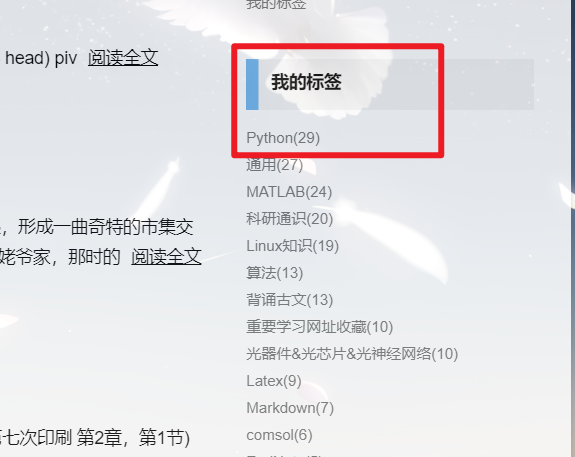
0. 为方便库的管理,个人建议先安装anaconda(建议下载Anaconda3-2019.07-Windows-x86_64.exe)和pycharm
1. 上述安装可以参考如下两个本人已经写过的链接:
python安装包的方法&安装遇到的问题总结_2020_11_19
pycharm2020.3专业版破解激活
2. 从github_lumopt链接里下载lumopt安装包(假如我下载解压后的位置在E:\install_packages文件夹下),
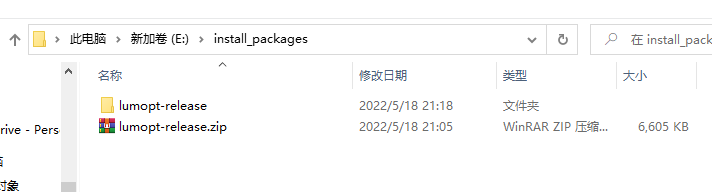
3. 利用Anaconda Prompt安装lumopt
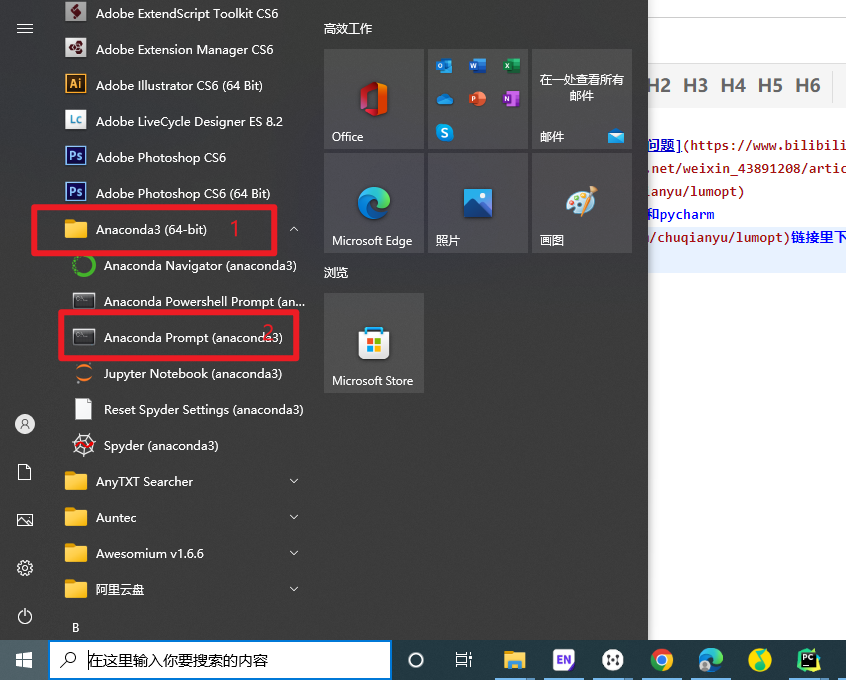
4. 打开Anaconda Prompt之后,切换到E:\install_packages:
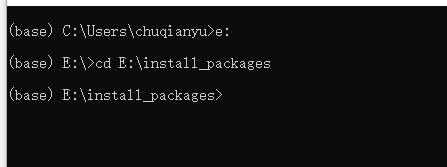
5. 根据gitbook里的方法安装lumopt,
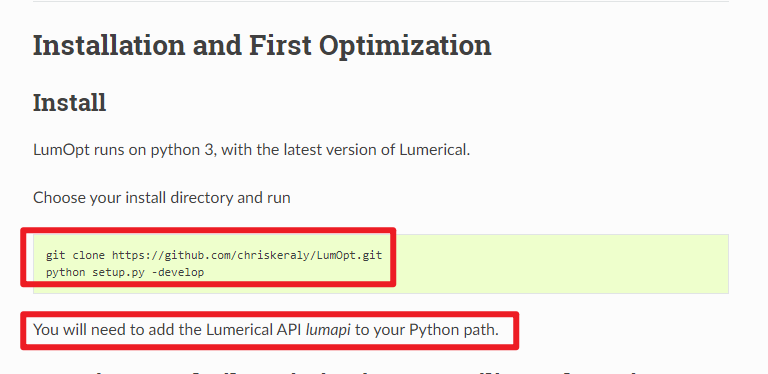
只是他说的
python setup.py -develop
只适合linux安装
而对于windows用户要使用
python setup.py install
来安装
6. 安装之后显示如下图所示即表示安排成功
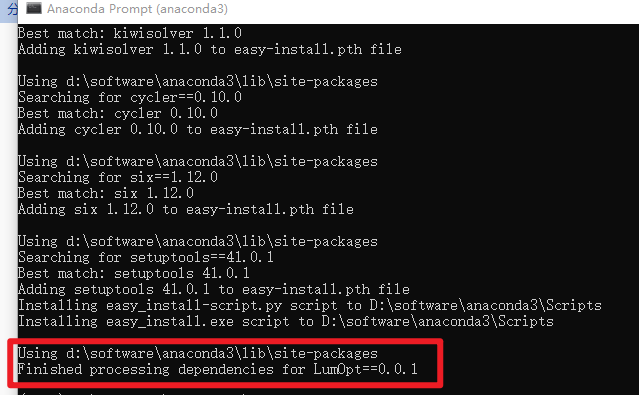
D:\software\anaconda3\Lib\site-packages
7. 这样安装后依然不能使用lumopt,需要设置lumapi和安装文件夹才行,具体方法如下:
对于anaconda里的安装的lumopt,其安装位置都是在anaconda安装路径里的Lib\site-packages\LumOpt-0.0.1-py3.7.egg\里,而我的anaconda安装路径为D:\software\anaconda3,所以对于我的电脑,完整路径为:D:\software\anaconda3\Lib\site-packages\LumOpt-0.0.1-py3.7.egg,打开此路径可发现:
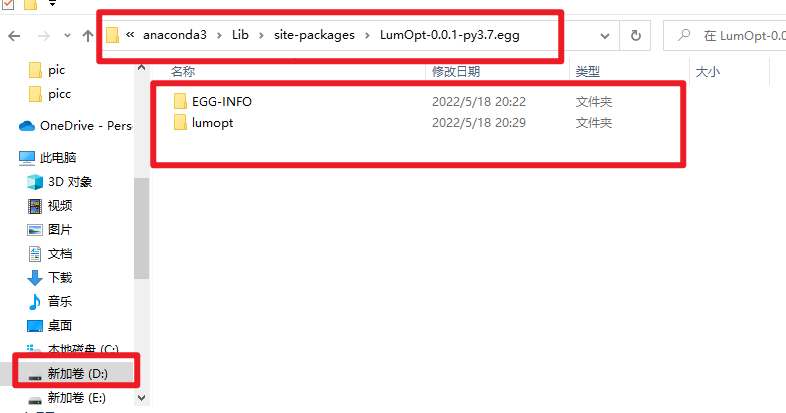
打开上图中的LumOpt-0.0.1-py3.7.egg\lumopt文件夹:
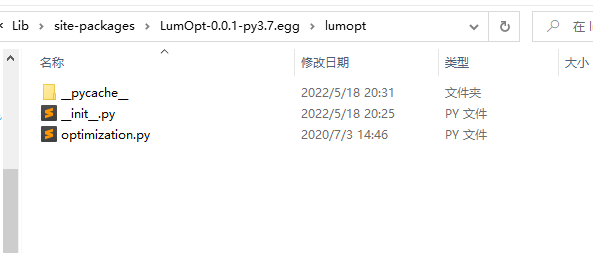
发现有大量的文件缺失,需要做以下两件事api路径设置和缺失文件补全。
8. 打开上图中的__init__.py文件,发现针对windows用户设置了api的路径,但是如果我们安装的lumerical路径不是他这个路径,就会显示lumapi是空,
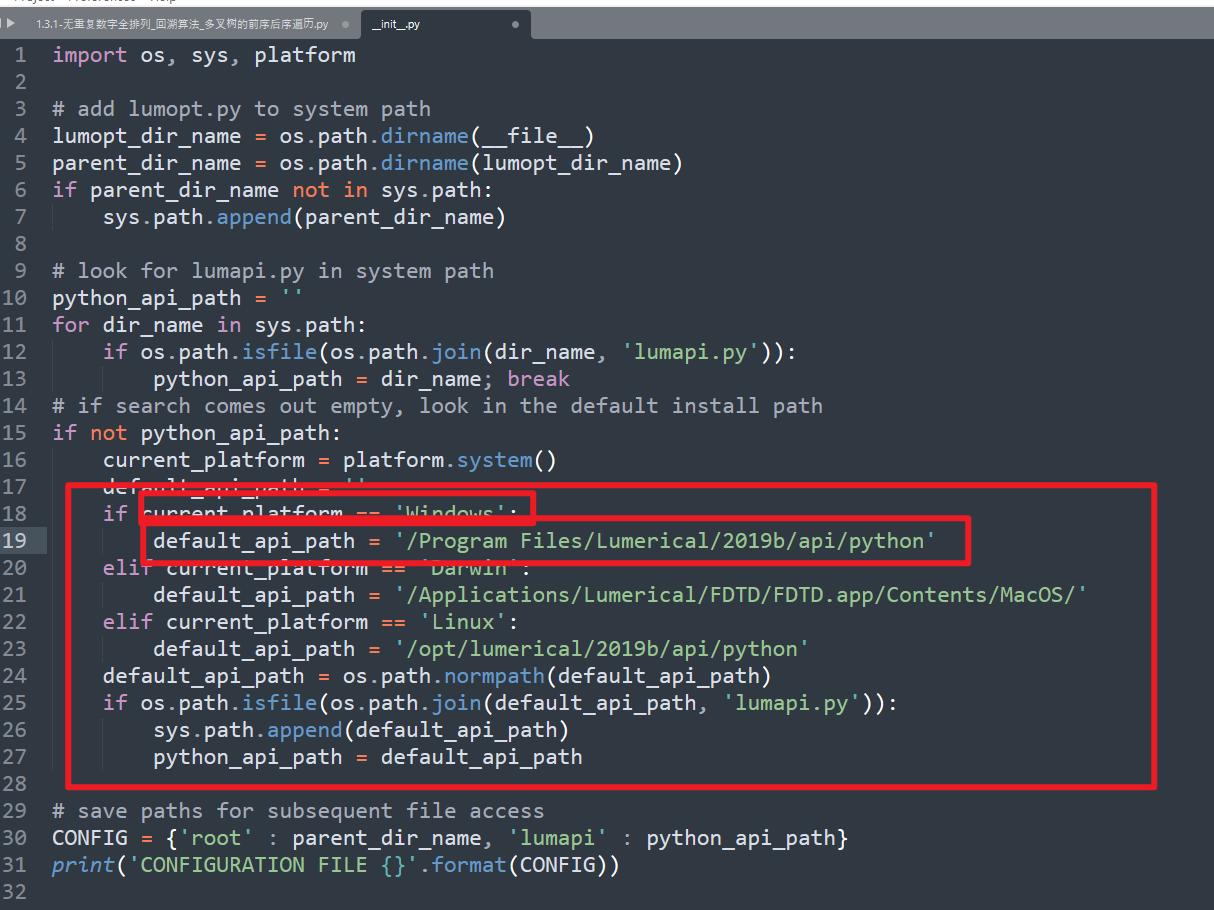
这个时候需要找到lumerical的安装路径,找到里面api\python里的完整路径,我的完整路径为:C:\Program Files\Lumerical\v202\api\python打开如下图所示,
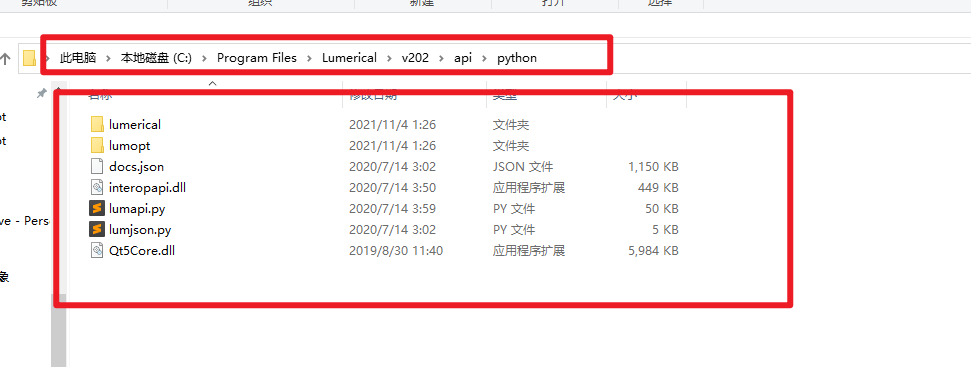
9. 接着将lumerical里的api的python完整路径替换成我的真实路径,对于我来说只要将2019b换成v202即可,如下图所示
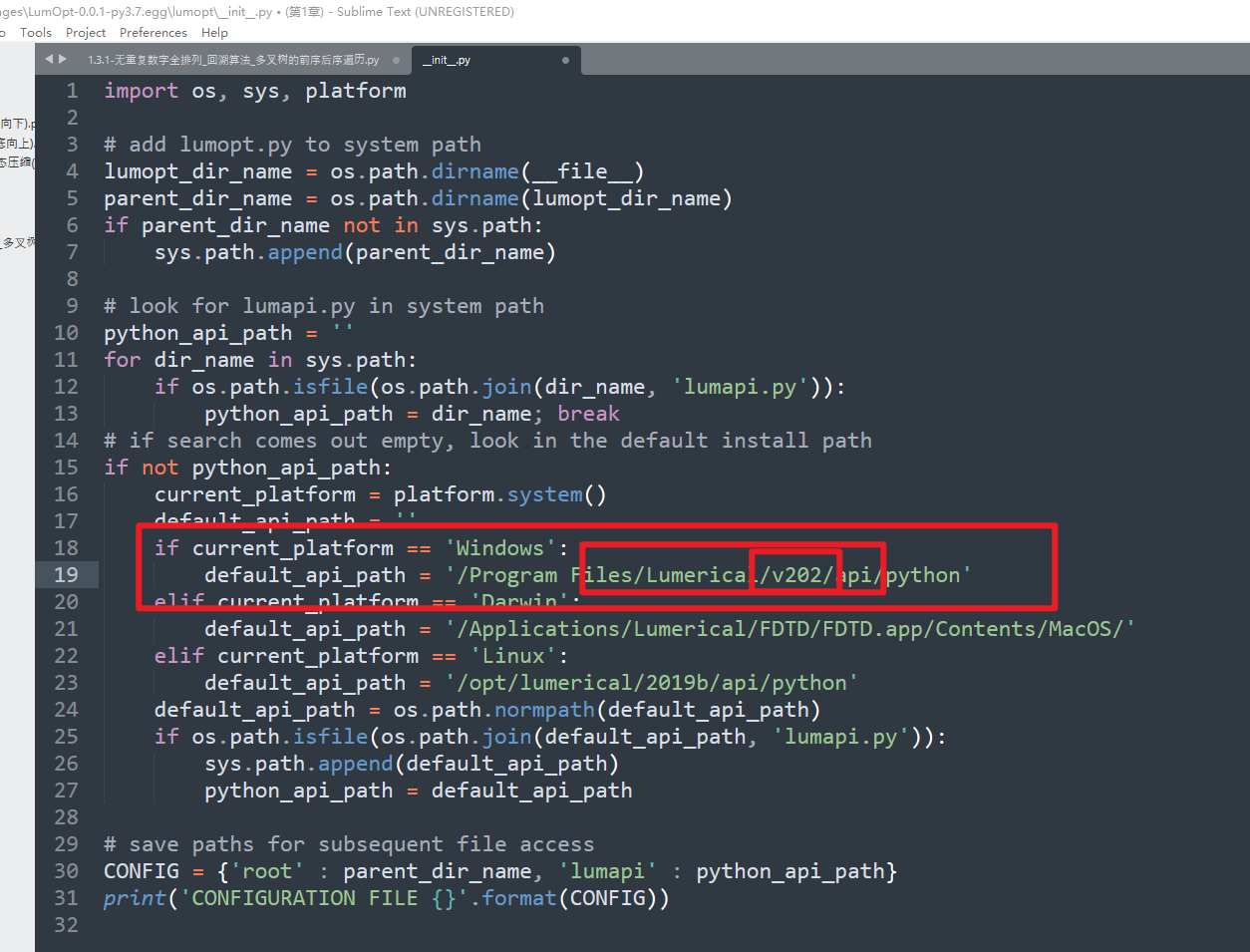
10. 最后打开第8步第2张图中所说的lumerical里的api里的python里的lumopt(C盘lumerical的安装路径下),如下图所示
将里面除了__init__.py文件外的所有文件复制粘贴到anaconda安装lumopt安装包所在文件夹里(其中optimization.py文件原安装包文件就有,所以对于optimization.py要采用替换目标中的文件),即D:\software\anaconda3\Lib\site-packages\LumOpt-0.0.1-py3.7.egg\lumopt
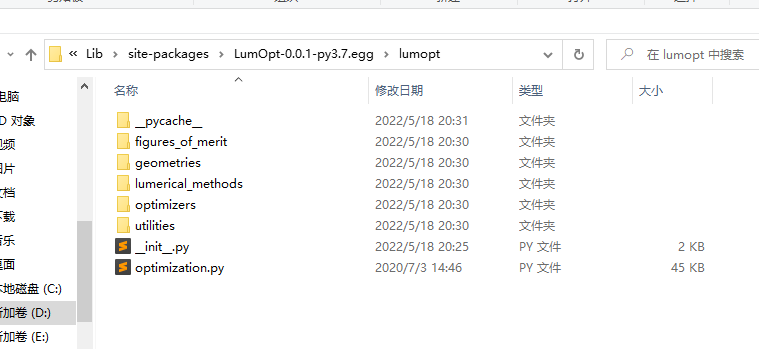
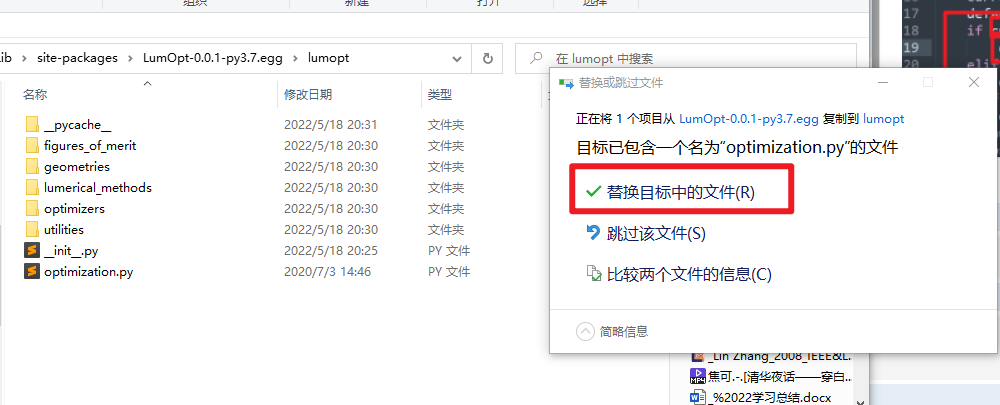
11. 直到此步,lumopt就安装完成了,这时在pycharm里选择anaconda里的刚刚安装包所在的python解释器,等加载完成后即可正常在pycharm里使用lumopt库了。有任何问题欢迎在评论区,或者通过加我的(QQ、微信)(备注好)交流
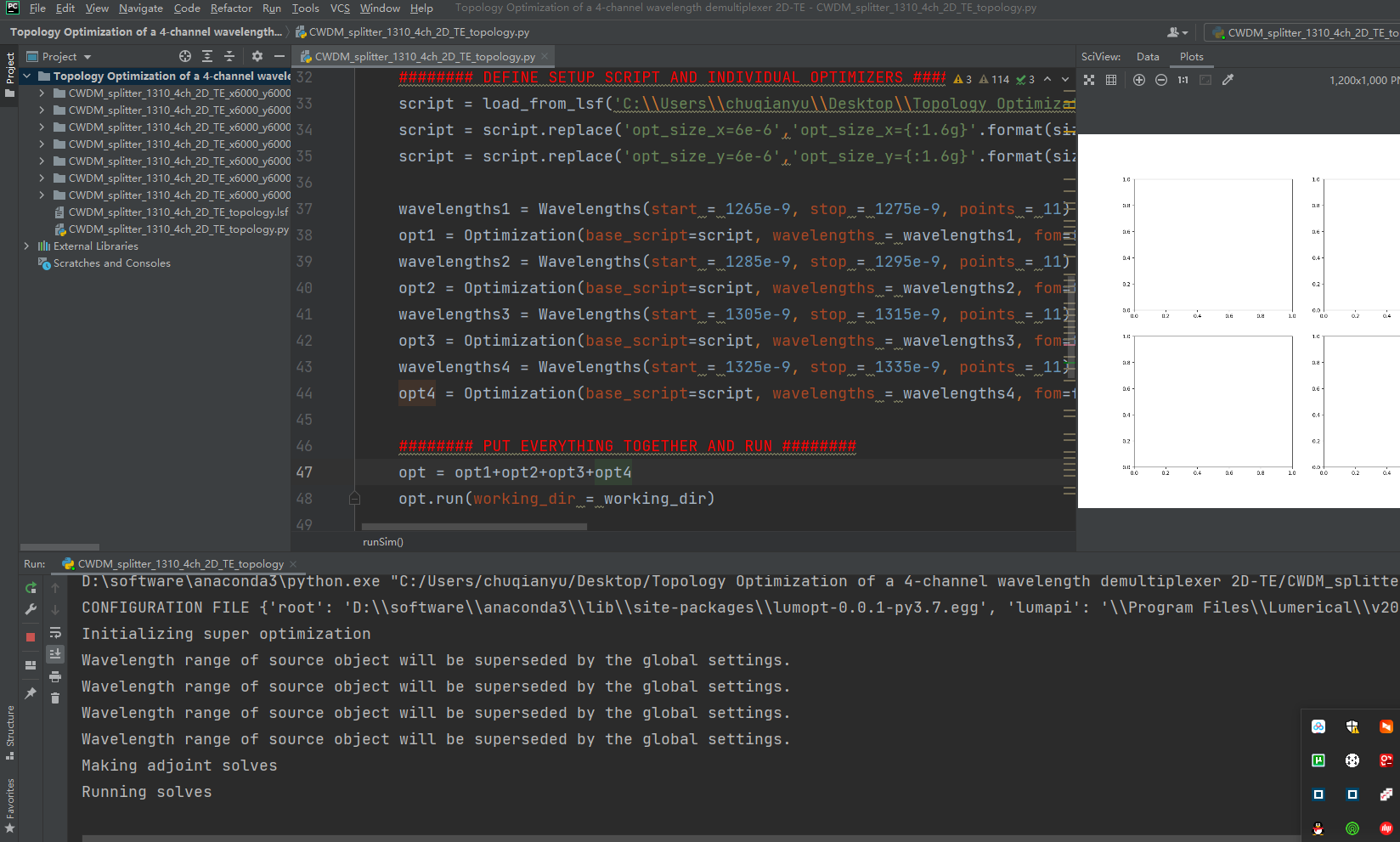
作者:楚千羽
出处:https://www.cnblogs.com/chuqianyu/
本文来自博客园,本文作者:楚千羽,转载请注明原文链接:https://www.cnblogs.com/chuqianyu/p/16286587.html
本文版权归作者和博客园共有,欢迎转载,但未经作者同意必须在文章页面给出原文连接,否则保留追究法律责任的权利!
















【推荐】国内首个AI IDE,深度理解中文开发场景,立即下载体验Trae
【推荐】编程新体验,更懂你的AI,立即体验豆包MarsCode编程助手
【推荐】抖音旗下AI助手豆包,你的智能百科全书,全免费不限次数
【推荐】轻量又高性能的 SSH 工具 IShell:AI 加持,快人一步
· TypeScript + Deepseek 打造卜卦网站:技术与玄学的结合
· Manus的开源复刻OpenManus初探
· AI 智能体引爆开源社区「GitHub 热点速览」
· 从HTTP原因短语缺失研究HTTP/2和HTTP/3的设计差异
· 三行代码完成国际化适配,妙~啊~